Mac’inizdeki Siri
Mac mini’nizde Siri ile konuşabilir, pek çok görev için sesinizi kullanabilirsiniz. Örneğin dosya bulabilir, toplantı planlayabilir, tercihlerinizi değiştirebilir, yanıt alabilir, mesaj gönderebilir, arama yapabilir ve takviminize öğe ekleyebilirsiniz. Siri size yol tarifi verebilir (”Buradan eve nasıl gidebilirim?”), bilgi sağlayabilir (”Everest Dağı hakkında bilgi ver”), basit görevleri yerine getirebilir (“Yeni bir alışveriş listesi yarat”) ve çok daha fazlasını yapabilir.
Not: Siri’yi kullanabilmek için Mac’iniz İnternet’e bağlı olmalıdır. Siri bazı dillerde veya bazı bölgelerde kullanılamayabilir ve özellikler bölgeye göre değişebilir.
Önemli: Mac mini'nin yerleşik mikrofonu yoktur. Bu nedenle, Siri'yi kullanmak için harici bir mikrofona (ayrı satılır) bağlanmanız gerekir. Mikrofonunuzu bağladıktan sonra Ses tercihlerinde seçin (Sistem Tercihleri’ni açın, Ses’i tıklayın, Giriş’i tıklayın, sonra mikronunuzu seçin).
Siri’yi etkinleştirin. Sistem Tercihleri’ni açın, Siri’yi tıklayın ve seçenekleri ayarlayın. Ayarlama sırasında Siri’yi etkinleştirdiyseniz Siri’yi açmak için Komut-Boşluk çubuğunu basılı tutun. Sistem Tercihleri’nde Siri’yi tıklayıp ardından Siri’ye Sor seçeneğini de seçebilirsiniz. Ayrıca kullanılacak dil ve ses gibi diğer seçenekleri ve Siri’nin menü çubuğunda gösterilip gösterilmeyeceğini de ayarlayabilirsiniz.
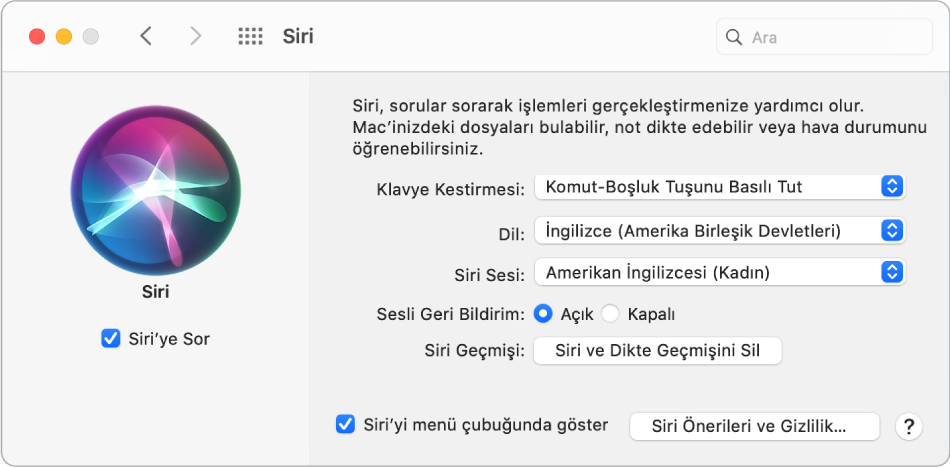
Siri ile konuşun. Komut-Boşluk çubuğunu basılı tutup konuşmaya başlayın. Sistem Tercihleri’nin Siri bölümünde ilgili seçeneği etkinleştirerek Siri simgesini menü çubuğunuza ekleyebilirsiniz. Sonra Siri’yi kullanmak için Siri simgesini ![]() tıklayın.
tıklayın.
İpucu: Siri’yi kullanarak neler yapabileceğinizi öğrenmek için istediğiniz zaman Siri’ye “Neler yapabiliyorsun” diye sorun veya Yardım düğmesini ![]() tıklayın.
tıklayın.
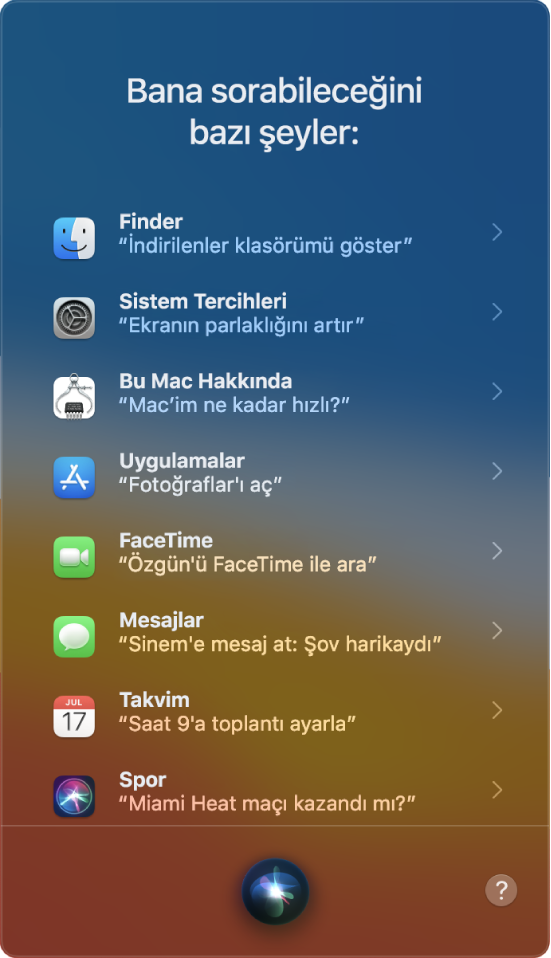
Müzik çalın. ”Biraz müzik çal” demeniz yeterli, Siri gerisini halleder. Siri’ye “Mart 1991’deki bir numaralı şarkıyı çal” bile diyebilirsiniz.
Dosya bulup açın. Siri’den dosya bulmasını isteyin ve bu dosyaları Siri penceresinden açın. Dosya adı veya tanım kullanarak sorabilirsiniz. Örneğin, “Geçen hafta Sinan’ın gönderdiği dosyaları bul” ya da “Dün akşam üzerinde çalıştığım Keynote sunusunu aç.”
Sürükleyip bırakın. Görüntü ve konumları Siri penceresinden sürükleyip bir e-postaya, mesaja veya belgeye bırakın. Ayrıca metin de kopyalayıp yapıştırabilirsiniz.
Sesi değiştirin. Sistem Tercihleri’nde Siri’yi tıklayın, sonra Siri Sesi menüsünden bir seçenek belirleyin.
Daha fazla bilgi. Mac’inizde Siri’yi kullanma adlı Apple Destek makalesine bakın.